Ang pagkakaroon ng parehong footer sa bawat pahina ng isang Google Doc ay hindi nangangailangan ng maraming pagbabago. Malamang, gagamitin mo ang footer para sa pagnunumero ng mga pahina upang mapanatiling maayos ang iyong dokumento.

Ngunit ano ang mangyayari kung gusto mong magdagdag ng footer sa Google Docs sa isang page lang? Ang paggawa nito ay mangangailangan ng kaunting fine-tuning sa iyong pagtatapos. Ngunit huwag mag-alala, ang prosesong ito ay medyo diretso at hindi aabot ng higit sa 30 segundo ng iyong oras.
Sa artikulong ito, ibibigay namin ang lahat ng kinakailangang tagubilin. Dagdag pa, matututunan mo rin kung paano maghanap ng mga numero ng pahina sa Google Docs at magkaroon ng iba't ibang mga header sa loob ng parehong dokumento.
Paano Magdagdag ng Footer sa Isang Pahina Lamang sa Google Docs
Kailangan ng oras upang malaman kung paano magdagdag ng hiwalay na footer sa Google Docs. Hindi nakakatulong ang paghagis at pag-ikot sa mga setting ng layout na hindi masyadong angkop sa pag-customize. Sa pangunahin, dahil walang available na opsyon para magdagdag ng hiwalay na footer para sa iba't ibang page sa app na ito.
Sa kabutihang-palad, mayroong isang paraan upang makayanan ito. Kabilang dito ang pagpasok ng section break.
Mga Section Break sa Google Docs
Ang mga section break ay madaling gamitin kapag gusto mong hatiin ang dokumentong iyong ginagawa sa maraming seksyon. Ito ay dahil ang lahat ng mga pahina sa Google Docs ay nagbabahagi ng parehong pag-format bilang default - mga margin, numero ng pahina, footer, header.
Kung gusto mong baguhin ang alinman sa mga elementong ito, kailangan mong maglagay ng section break. Sa ganoong paraan, ang bawat seksyon ay gagana bilang isang hiwalay na dokumento, at maaari mong baguhin ang anumang elemento na gusto mo doon. Para sa kadahilanang iyon, ipapakita muna namin sa iyo kung paano magpasok ng pahinga ng seksyon, na magdadala sa amin nang direkta sa pagdaragdag ng footer sa isang page lang sa Google Docs.
Sundin ang mga hakbang sa ibaba para maglagay ng section break at pagkatapos ay i-customize ang iyong footer:
- Ilunsad Google Docs at buksan ang file na gusto mong i-edit.

- Hanapin ang page kung saan mo gustong magdagdag ng footer.
- Ilagay ang iyong cursor sa dulo mismo ng nakaraang pahina, pagkatapos lamang ng huling pangungusap. Tandaan – ang nakaraang page, hindi ang gusto mong dagdagan ng footer (kasalukuyan).

- Mag-click sa Ipasok sa tuktok na menu.

- Mula sa dropdown na menu, piliin ang Pahinga opsyon at pagkatapos ay mag-click sa Seksyon break (susunod na pahina) .

- Ngayon ay makikita mo na ang iyong cursor ay lumipat sa susunod na pahina. Posible, makakakita ka rin ng line break sa dulo ng nakaraang page.
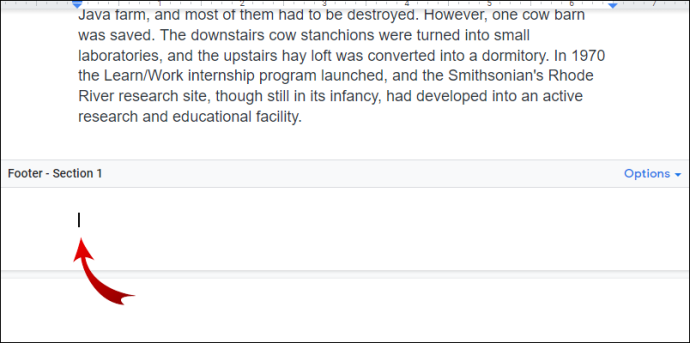
- Tumungo sa ibaba ng pahina kung saan napunta ang iyong cursor at mag-click sa footer.
- Mula sa mga opsyon sa footer na lalabas, tiyaking alisan ng check ang Link sa nakaraan opsyon. Itatakda nito ang iyong footer na kumilos bilang isang hiwalay na dokumento - maaari mo itong i-format sa anumang paraan na gusto mo.
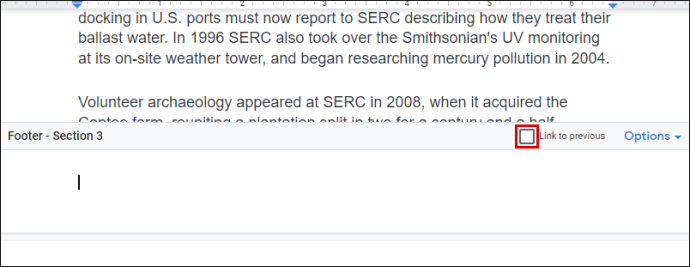
- Magdagdag ng nilalaman sa iyong footer. Kapag tapos ka na, pindutin ang Esc button sa iyong keyword upang isara ito.
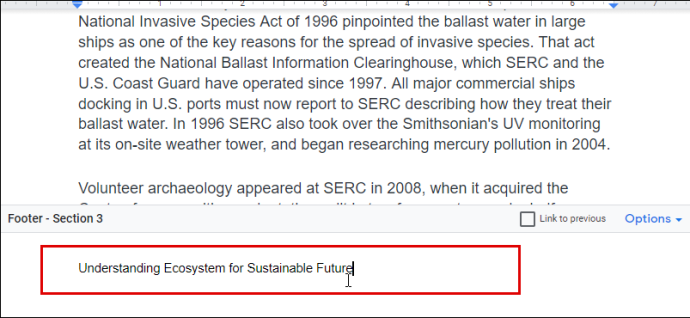
Na-customize mo na ngayon ang mga setting ng footer para sa isang pahina. Maaari kang mag-scroll pataas at makita na ang mga footer ay naiiba para sa kasalukuyan at sa nakaraang pahina. Gayunpaman, sa susunod na pahina, magiging pareho pa rin ang iyong footer. Kailangan mong balikan muli ang mga hakbang at ilapat ang mga ito sa bawat pahina kung kinakailangan.
Tandaan: Kung makakita ka ng isang section break line na lalabas pagkatapos ilapat ang Hakbang 6, maaari mo itong itago sa pamamagitan ng paggawa ng sumusunod:
- Tumungo sa tuktok Google Docs menu at mag-click sa Tingnan .
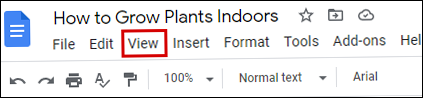
- Alisan ng check ang Ipakita ang mga pahinga sa seksyon opsyon.
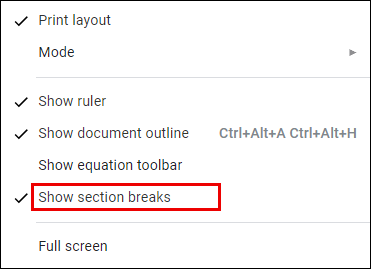
Ngayon ay hindi mo na makikita ang mga section break.
kung paano ikonekta ang singsing sa bagong wifi
Mga karagdagang FAQ
Narito ang ilang tanong na maaaring maging kapaki-pakinabang tungkol sa mga setting ng pag-customize ng footer sa Google Docs.
Paano Maglagay ng Footer sa Google Docs
Ang pagpasok ng footer sa Google Docs ay kasingdali lang. Ang tool na ito ay maaaring maging madaling gamitin para sa pagdaragdag ng impormasyon sa iyong pahina o pagdaragdag ng mga numero ng pahina, sa bagay na iyon.
Sundin ang mga simpleng hakbang na ito upang maglagay ng footer sa iyong Google Doc:
• Ilunsad Google Docs sa iyong computer at magbukas ng bago o umiiral nang dokumento.

• Mag-click sa Ipasok seksyon mula sa tuktok na menu.

• Pumunta sa Header at Footer seksyon at piliin ang Footer opsyon.
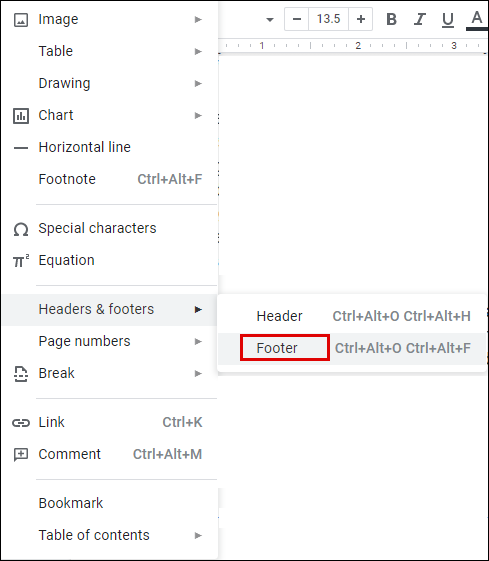
Gagawa na ito ngayon ng bagong footer sa lahat ng iyong pahina ng Google Docs.
Ang isa pang paraan upang magdagdag ng mga footer ay sa pamamagitan ng mga keyboard shortcut:
Para sa Windows, pindutin nang matagal ang Ctrl at Alt button, pagkatapos ay pindutin ang “o” at pagkatapos ay ang” f” key.
Para sa Mac, pindutin nang matagal ang Control at Command button, pindutin ang 'o' at pagkatapos ay ang 'f' key.
Ang mga command na ito ay gagawa ng bagong footer o lilipat sa mga dati.
Paano Mo Mahahanap ang Numero ng Pahina sa Google Docs?
Ang pagsasaayos ng iyong mga pahina sa pamamagitan ng pagdaragdag ng mga numero sa mga ito ay mahalaga kapag nagtatrabaho sa mas mahahabang dokumento. Hindi awtomatikong binibilang ng Google Docs ang mga pahina habang isinusulat mo ang mga ito, kaya kailangan mong manual na i-activate ang feature na ito.
Ang tanging paraan upang makita mo ang mga numero ng pahina bilang default ay sa pamamagitan ng paggamit ng scrolling sidebar sa kanan ng screen. Habang nag-i-scroll ka sa iyong dokumento, makikita mo ang bar na nagpapakita ng isang maliit na itim na kahon na may numero ng pahina kung saan ka kasalukuyan. Makakakita ka ng isang bagay tulad ng '5 ng 17,' ibig sabihin ay nasa ikalimang pahina ka sa labing pitong kasalukuyang pahina.
Upang magdagdag ng mga numero ng pahina sa iyong dokumento upang makita ang mga ito sa papel, sundin ang mga hakbang na ito:
• Buksan ang Google Doc kung saan mo gustong magdagdag ng mga numero ng pahina.
• Tumungo sa tuktok na menu at mag-click sa seksyong 'Ipasok'.
• Kapag nag-hover ka sa seksyong “Mga numero ng pahina,” magpapakita ito sa iyo ng ilang mga opsyon. Pumili sa pagitan ng apat na magagamit na mga layout para sa kung paano mo gustong ipakita ang mga numero sa pahina.
• (Opsyonal) I-format ang mga numero sa pamamagitan ng pag-bold, salungguhit, o paglalapat ng anumang iba pang opsyon sa pag-edit ng teksto na gusto mo.
Paano Magkaroon ng Iba't ibang mga Header sa Google Docs
Tulad ng mga footer, walang opsyon ang Google Docs na hahayaan kang magkaroon ng iba't ibang header sa iba't ibang page sa iyong dokumento. Iyon ang dahilan kung bakit kailangan mong ilapat ang mga hakbang na unang maglalagay ng section break sa pagitan ng dalawang pahina at pagkatapos ay magdagdag ng bagong header. 'Sisirain' ng section break ang mga setting ng pag-format ng iyong dokumento at magbibigay-daan sa iyong baguhin ang mga ito sa gusto mo.
Sundin ang mga hakbang sa ibaba upang maglagay ng section break at pagkatapos ay i-customize ang iyong header:
• Ilunsad ang Google Docs at buksan ang file na gusto mong i-edit.

• Hanapin ang pahina kung saan mo gustong magdagdag ng header.
• Ilagay ang iyong cursor sa dulo mismo ng nakaraang pahina, pagkatapos lamang ng huling pangungusap. Tandaan – ang nakaraang page, hindi ang gusto mong dagdagan ng header (kasalukuyan).

• Mag-click sa Ipasok sa tuktok na menu.

• Mula sa dropdown na menu, piliin ang Pahinga opsyon at pagkatapos ay mag-click sa Seksyon break (susunod na pahina) .

• Ngayon ay makikita mo na ang iyong cursor ay lumipat sa susunod na pahina. Posible, makakakita ka rin ng line break sa dulo ng nakaraang page.
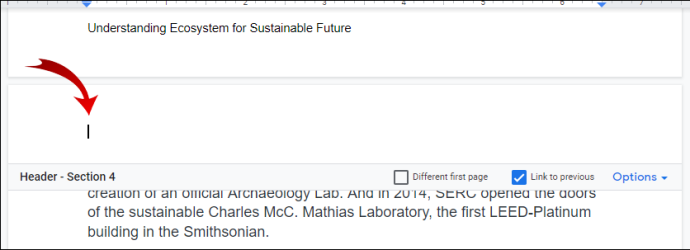
• Tumungo sa ibaba ng pahina kung saan napunta ang iyong cursor at mag-click sa header.
• Mula sa mga opsyon sa header na lalabas, tiyaking alisan ng check ang Link sa nakaraan opsyon. Itatakda nito ang iyong header na kumilos bilang isang hiwalay na dokumento - maaari mo itong i-format sa anumang paraan na gusto mo.
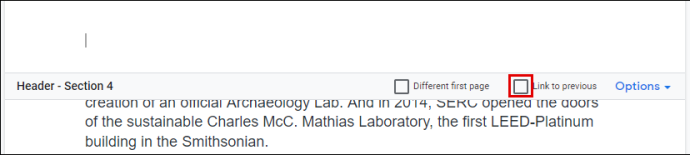
• Magdagdag ng nilalaman sa iyong header. Kapag tapos ka na, pindutin ang Esc button sa iyong keyword upang isara ito.

Maaari bang Maging Iba ang Footer sa Bawat Pahina?
Kung susundin at uulitin mo ang mga hakbang mula sa 'Paano Magdagdag ng Footer sa Isang Pahina Lamang sa Google Docs,' maaari mong itakda ang iyong mga footer na maging iba sa bawat pahina.
Kailangan mong maglagay ng section break na magbibigay-daan sa iyong gumawa muna ng mga pagbabago sa pag-format sa iyong dokumento. Pagkatapos, kailangan mong idagdag o i-edit ang iyong kasalukuyang footer at pagkatapos ay ulitin ang mga hakbang na ito para sa bawat page.
chrome stop video mula sa paglalaro ng awtomatikong
Maaaring tumagal ng ilang sandali kung mayroon kang maraming mga pahina, at ang bawat isa ay kailangang magkaroon ng hiwalay na footer. Ngunit sa ngayon, ito lang ang tanging paraan para makalibot dito.
Pagsasaayos ng Google Docs Ayon sa Iyong Mga Pangangailangan
Ang pagdaragdag ng mga footer sa isang page lamang sa Google Docs ay hindi maaaring gawin sa pamamagitan ng mga setting ng layout ng footer at header. Sa kabutihang-palad, mayroong isang solusyon dito, na aming binalangkas sa itaas. Ang kailangan mo lang gawin ay maglagay ng section break na hahayaan kang baguhin ang format ng iyong page na parang ito ay isang hiwalay na dokumento. Pagkatapos, magdagdag lang ng content sa iyong footer, at tapos ka na.
Natutunan mo rin kung paano i-tweak ang iyong mga header sa parehong paraan. Ngayon ay hindi mo na kailangang gumastos ng oras sa pag-iisip kung paano magtakda ng mga footer at header nang naiiba para sa bawat pahina.
Nakikita mo bang kapaki-pakinabang ang pagdaragdag ng mga footer sa isang page lang? At ano ang tungkol sa mga header? Ipaalam sa amin sa seksyon ng mga komento sa ibaba.









